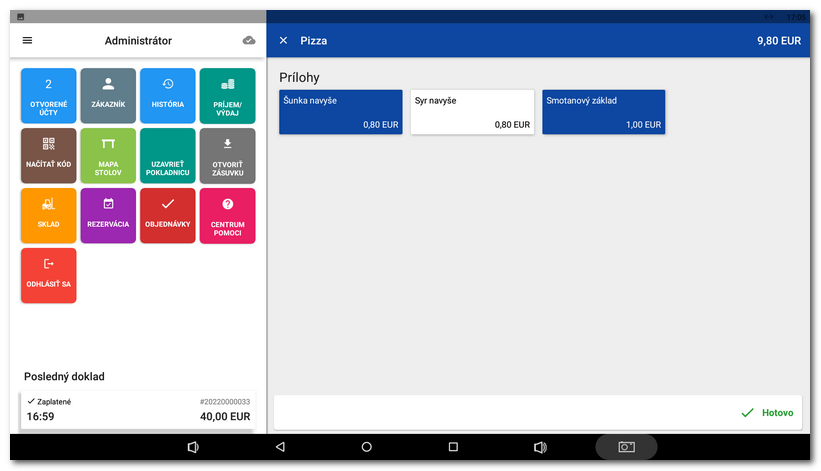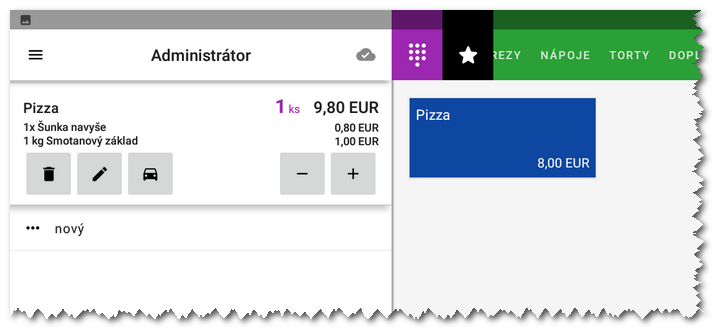» K dispozícii len v Dotykačke NAPLNO a vyššie. « |
|---|
» Táto kapitola obsahuje rýchle video. « |
|---|
Kombinácie umožňujú pri markovaní jednoducho zvoliť ďalšie položky, ktoré sa pridajú ako voliteľná súčasť hlavného predajného produktu. Vybrané položky majú väzbu na skladové hospodárstvo. Odčítajú sa teda alebo odťažia podľa ich vlastného nastavenia. Rozsah výberu môžete obmedziť minimálnym a maximálnym počtom vybraných položiek. Ďalej je možné tiež vybrať, aké položky a za akých podmienok môžu byť na účet pridané zadarmo.
Pomocou kombinácií je tak možné riešiť špecifické požiadavky pri predaji voliteľných príloh alebo doplnkov. Môže to byť napríklad:
•Výber konkrétnej omáčky k steaku zadarmo,
•Výber dodatočných príloh na pizzu podľa priania zákazníka
Kombinácie využívajú kategórie produktov. Pred ich použitím je teda vhodné vytvoriť vlastné kategórie s produktami zadarmo alebo napr. prísadami. K hlavnému produktu tieto kategórie pridáte a produkty v týchto kategóriách sa potom budú automaticky ponúkať pri naúčtovaní hlavného produktu.
K produktom, ktoré používate v kombináciách, môžete rovnako ako k bežným produktom priradiť zákaznícke (bonusové) body. Pri zvolení kombinácií v predajnom dialógu sa potom uplatnenie zákazníckych bodov kontroluje. Pre ich pripočítanie, či odčítanie je teda nutné vždy vybrať zákaznícky účet.
|
•Kombinácie rešpektujú počet kusov (balení) či nastavené jednotky vo vlastnostiach produktov. Pokiaľ teda predávate napr. balenie po 6 kusoch, budú aj vybrané položky v skupine kombinácií pridané na účet 6x. Rovnako tak sa pomerovo pridajú k hlavnému produktu kombinácie ako prílohy s nastaveným množstvom napr. 200g. •Kombinácie môžete vytvárať aj prostredníctvom počítača a webového rozhrania Vzdialenej správy. Nájdete ich vo vlastnostiach produktu. •Pre prehľad o predaných produktoch vrátane kombinácií využite produktovú dátovú zostavu Výrobky predávané v kombináciách. |
Ako používať kombinácie?
Využitie si ukážeme na príklade predaja pizze. Zákazníkom dáme možnosť zvoliť si navyše niektoré prílohy.
|
Vytvorte kategóriu produktov s prílohami. Prílohy sú bežnými produktami bez špeciálneho nastavenia. Definujte u nich cenu a prípadne Receptúry. Kategóriu s prílohami odporúčame skryť, aby nebolo možné prílohy naúčtovať samostatne. Rovno máte aj vytvorený produkt Pizza, ku ktorému budeme práve voliteľné prílohy navyše ponúkať. |
|
V správe položiek ťuknite na produkt Pizza a z ľavých záložiek zvoľte Kombinácia. |
|
Pomocou tlačidla + |
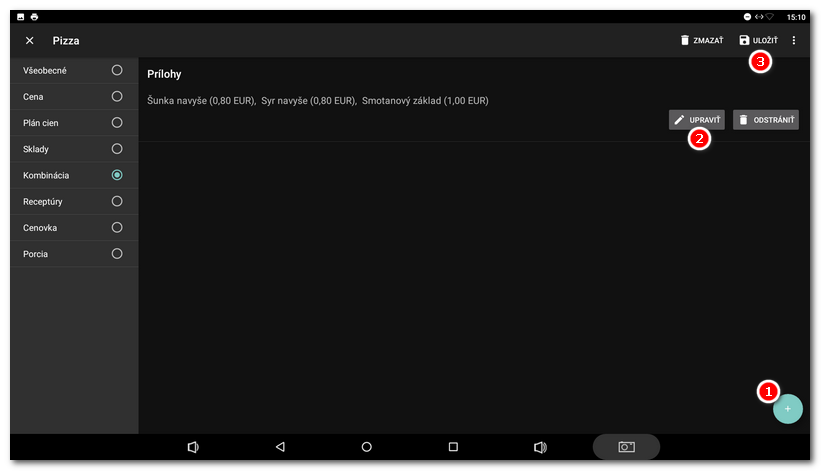
|
Ak teraz štandardne naúčtujete produkt Pizza, zobrazí sa dialóg s prílohami, tj. položkami z kategórií pridaných v predchádzajúcom kroku. Veľkosť dlaždíc v tomto dialógu môžete zmeniť v tomto nastavení. Ťuknite na vybranú prílohu alebo prílohy, ktoré chcete pridať na účet. Poradie zobrazenia možných príloh v tomto dialógu je určené poradím, v akom ste ich pridali do kategórie. V rovnakom poradí sa potom vytlačia aj na objednávke / bone. |
|
Ak máte pre produkt okrem kombinácií aktívne aj iné možnosti, ako napríklad Vyžadovať zadanie ceny, zobrazí sa špeciálne dialógové okno s možnosťou postupného výberu alebo zadania. |
Názov skupiny |
Môžete zvoliť vlastný názov, ktorý bude zobrazený pri predaji. Štandardný názov skupiny je zhodný s názvom kategórie, ktorú pre kombináciu zvolíte. Pokiaľ premenujete túto kategóriu, nový názov získa aj skupina kombinácií. Pokiaľ sú však názvy odlišné, už k premenovaniu skupiny nedôjde. |
Východiskové vybrané položky sú zadarmo |
Označené predvolené položky budú naúčtované zadarmo. V tomto prípade je nutné ďalej označiť Východiskové položky. |
Všetky položky sú zadarmo |
Všetky položky budú pri výbere naúčtované zadarmo. |
Najlacnejšia položka je zadarmo |
Iba najlacnejšia položka zo skupiny bude naúčtovaná zadarmo. |
Rozsah výberu (minimum / maximum) |
Aktiváciou jednej či oboch volieb určíte, koľko položiek je možné v rámci jedného predaja naúčtovať. Ak nastavíte minimum aj maximum zhodne na 1, bude možné zvoliť vždy jednu položku a dlaždice s výberom príloh teda budú fungovať ako prepínač. |
Východiskové položky |
Začiarknutím môžete označiť jednu alebo viac položiek ako predvolenú. Označené položky budú spoločne s voľbou Východiskové vybrané položky sú zadarmo automaticky účtované zadarmo. |
Zobrazovať v pokladnici |
Po vypnutí nebude vytvorená kombinácia v pokladni viditeľná. Nebude sa ponúkať obsluhe pri naúčtovaní produktu. |
Publikovať v objednávkových systémoch |
Po vypnutí nebude vytvorená kombinácia viditeľná v pripojených objednávkových službách. Pri objednávaní sa teda zákazníkom neponúka. |
Ako pracovať s kombináciami ukazuje rýchle video (v českom jazyku):
Prodej příloh navíc a produktů 2+1 zdarma
 vyberte jednu alebo viac kategórií s prílohami. Každú kategóriu môžete
vyberte jednu alebo viac kategórií s prílohami. Každú kategóriu môžete  a ovplyvniť tak podmienky (
a ovplyvniť tak podmienky ( .
.